Los fabricantes de teléfonos se dieron cuenta que las personalización es uno de esos grandes valores de Android. Por ello, empezaron a incluir sus propias apps para modificar temas completos, iconos, widgets y fondos de pantalla. Aún así, hay más cosas que puedes hacer por tu cuenta para tener un terminal Android más personal. Veamos cómo personalizar tu móvil Android.

Personalizar el sistema Android
Android es un sistema operativo con un gran nivel de personalización. Al contrario de lo que ocurre con iOS por ejemplo, el sistema operativo móvil de Google nos ofrece la posibilidad de personalizar modificando diversos aspectos, desde los iconos hasta la tipografía, animaciones, etc.
Lo mejor de todo es que realmente no es nada complicado. Así que cualquier usuario que quiera darle un toque diferente podrá hacerlo. El único requisito es saber qué queremos, aunque también podremos copiar las ideas de otros. Por supuesto, aunque todo esto de la personalización suene a algo más bien estético, lo cierto es que resulta muy útil también para mejorar la propia experiencia con el terminal. Pero vayamos por partes.
Launchers
Los launchers o lanzadores son esas aplicaciones que sustituyen al lanzador por defecto de Android. La mayoría de fabricantes suele incluir el suyo propio o modificar ligeramente el de Google. Así, habrá algunos que mantengan el clásico cajón de aplicaciones mientras que en otros desaparece.
Por ello, aunque la mayoría lo sabe, el launcher es algo que podemos cambiar de forma muy sencilla. Sólo hace falta ir a Google Play Store y seleccionar entre todos los disponibles. Es cierto que no es una tarea sencilla, porque todos ofrecen algo que gusta. Pero sí podemos daros una lista de los mejores o más recomendables.
Themer es una de las opciones que personalmente más valoro. Muy completo y con la gran ventaja de que sus usuarios suben sus propias creaciones que luego podremos descargar e instalar en nuestro terminal. Así, si al principio no tienes mucha idea de qué hacer o cómo comenzar, se facilita el proceso. Además, de por sí, Themer tiene una interfaz muy cuidada. Obtener
Yahoo Aviate. No quiero sonar hiriente pero es sin duda uno de los mejores productos de Yahoo. Su aspecto es muy agradable, sus opciones bastante completas pero principalmente es un tema dinámico que gustará a los que no buscan interfaces muy recargadas. Obtener
Google Now Launcher. Sin duda no es un lanzador enfocado en el diseño sino más bien en la funcionalidad y el minimalismo. Con ese toque que define tan bien a los terminales Nexus, Google Now destaca y potencia los servicios y aplicaciones de Google. Obtener
Sin duda no es un lanzador enfocado en el diseño sino más bien en la funcionalidad y el minimalismo. Con ese toque que define tan bien a los terminales Nexus, Google Now destaca y potencia los servicios y aplicaciones de Google. Obtener KK Launcher. Tras ese nombre que puede sonar algo extraño en español, se esconde una de las opciones más versátiles. Un lanzador que merece la pena probar aunque la fuerte competencia de otras opciones le han restado protagonismo. Obtener
Tras ese nombre que puede sonar algo extraño en español, se esconde una de las opciones más versátiles. Un lanzador que merece la pena probar aunque la fuerte competencia de otras opciones le han restado protagonismo. Obtener Nova Launcher es todo un clásico en esto de los lanzadores. Uno de los mejores sino el mejor para muchos usuarios. Además, ofrece una versión Pro que añade nuevas y útiles funcionalidad como gestos o contador de notificaciones. Obtener y versión Pro
Por supuesto, hay más opciones, sólo necesitáis buscar en la tienda de aplicaciones de Google o bien alguno de esos TOP con los mejores Launchers de Android. Al principio estoy seguro que probaréis muchos pero llegaréis a vuestra mejor opción. Eso sí, cuando probéis uno dadle una oportunidad y usarlo al menos durante un par de días. Así podréis valorar bien al conocer todas las opciones.
Por cierto, fijaros hasta dónde llega el tema de la personalización que con un simple Launcher como Wiser o BIG Launcher podemos conseguir facilitar el uso de un terminal Android a una persona mayor.
Tipografía o la importancia de una buena letra
El uso de una tipografía adecuada es importante en todos los ámbitos. Un mensaje no se comunica igual si la letra no va en consonancia. O quién lee con seriedad un aviso escrito en Comic Sans. Pero vayamos a lo que nos interesa.
En Android podemos modificar la tipografía usada por el sistema. El único “pero” es que hay que tener permisos root o bien un dispositivo con FlipFont.
Si contáis con FlipFont (disponible en terminales Samsung, HTC con Sense 6.0, los que usen CyanogenMod 11 o Color OS) es muy sencillo todo. Descargar la tipografía desde la web, instalarlas y en Ajustes > Pantalla > Fuentes elegirla.
Si por el contrario no es así pero sí tenéis permisos root entonces la solución pasa por usar Xposed. No es algo complicado pero sí requiere cierta pericia y seguir los pasos por orden. En internet hay multitud de tutoriales de cómo hacerlo. Aquí tenéis uno sencillo de seguir.
Iconos y wallpapers
Otros dos elementos claves en la personalización de cualquier sistema operativo son los iconos y wallpapers o fondos de pantalla. Ya uses Windows, OS X, Linux, iOS, Windows Phone o Android, en la mayoría gusta cambiar esos aspectos para hacer más personal el dispositivo.
En Android cambiar los iconos es posible. Es cierto que en mi opinión se corre el riesgo de tener un sistema algo más inconsistente a nivel visual pero es cuestión de gustos. Por supuesto, hay packs de iconos que permiten una modificación muy resultan.
A través de los launchers se puede obtener iconos personalizados. Si no, podemos recurrir a packs de iconos disponibles en la Play Store. Con sólo buscar Icon Pack ya os aparecerán numerosas opciones.
Para el tema de wallpapers todo es más sencillo. Cualquier imagen que tengamos en el carrete o galería de imágenes podrá ser usada. Una búsqueda en Google y verás cientos, miles de ellos. O también puedes recurrir a aplicaciones que muestran una gran selección de ellos. Por ejemplo, HPSTR: for trendy geometry, Tapet o Mínima Live Wallpaper.
Aspectos para los más detallistas
Para finalizar, hay otros aspectos que podemos controlar y que son perfectos para aquellos que son más detallistas. Se trata de la pantalla de bloqueo y las animaciones.
La pantalla de bloqueo cada vez resulta más importante, pues nos permite ver de un vistazo rápido y sin necesidad de desbloquear el móvil información importante. Notificaciones de mensajes o llamadas, la hora… son muchas las posibilidades existentes para aprovechar esa pantalla.
En Android algunos terminales tienen implementadas esas opciones, otros por su parte deben recurrir a apps como Notify! o ACDisplay. Depende un poco de vuestros gustos pero yo me quedo con la segunda opción. Al menos siempre y cuando el terminal que esté usando en ese momento no me ofrezca nada mejor o similar.
Respecto a las animaciones, aquí dependerá mucho de qué quieras. Mi recomendación siempre ha sido desactivar o usar animaciones sencillas. Esto lo digo porque esos efectos o transiciones que simulan entornos 3D, reflejos, etc. tienen un gran consumo de recursos gráficos.
Por tanto, puede llegar a entorpecer la experiencia de uso con algo de lag entre menús. Pero si contáis con un terminal potente, bien optimizado y queréis dar espectacularidad al sistema probad.
Para cambiar las animaciones, por norma, en los ajustes del sistema o bien en los del propio launcher encontraréis las opciones.
Algunos ejemplos de personalización de móviles Android
Visto todo qué mejor que ver algunos ejemplos de terminales Android personalizados. Así vamos tomando nota e inspirándonos para cuando nos pongamos manos a la obra.
Material Dark más Red Theme
Neon Colors Theme
Tigers Eye Theme
En XDADevelopers podéis encontrar una gran colección de temas y mucho más para personalizar vuestro Android.
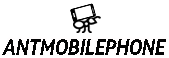






![[2020] Evaluación prestaciones teléfono móvil Xiaomi Redmi Note 7 [2020] Evaluación prestaciones teléfono móvil Xiaomi Redmi Note 7](https://www.antmobilephone.com/storage/upload/Images/ec30209db05ae581bd29af9122e27b24.jpg)


